Vous avez peut être vu mon précédent article sur la musique générative
Étape 1 Choisissez une échelle
Je tiens d'abord à utiliser une échelle, et de cette échelle, je vais créer des clips MIDI représentant ces notes. Pour conserver, il est facile, je vais utiliser la gamme de Do majeur (C, D, E, F, G). Je vais créer un rack Instrument et utiliser les clips MIDI dans ce rack pour déclencher de multiples instruments MIDI. Sur le rack Instrument, créer un clip MIDI. Dans ce tirage au sort clip MIDI dans une note MIDI sur C.
Créer des clips MIDI supplémentaires et d'ajouter dans les notes MIDI pour D, E, F, G. Dans la section suivante, je vais vous montrer comment utiliser les actions à suivre pour introduire une certaine randomisation dans la pièce Ableton.
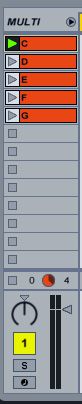
Étape 2 Suivez ces actions
Abletons Suivez Actions sont un excellent moyen d'introduire la randomisation à vos morceaux de musique. Avec les Actions Suivantes vous pouvez choisir combien de temps le clip MIDI durera, et ce qu'il doit faire après qu'il ait fini. J'ai choisi pour le clip de courir pour un bar, et après que, pour aller au hasard à un autre clip. Choisissez Tout de des actions suivantes, ce qui choisira au hasard à partir d'autres clips MIDI dans la bande de canal après avoir exécuté pour un bar. Je suis allée à chaque clip MIDI et fait de ces changements.
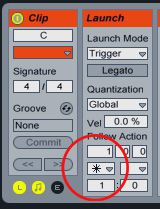
Étape 3 Mise en place du rack Instrument
Je veux créer un rack Instrument avec des synthés différents ou des sources sonores en jeu. Ces instruments seront tous déclenchés par les mêmes notes MIDI.
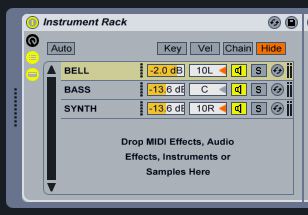
Maintenant, nous allons commencer à ajouter des instruments sur le rack afin que nous puissions commencer à entendre les résultats de la randomisation.
D'abord, j'ai ajouté un synthé cloche qui sonne à mon rack Instrument. J'ai choisi un préréglage dans le Live 7 Legacy (http://www.ableton.com/livepacks) Pack. J'aime bien le son de cloche de la présélection Ladylike (sous les préréglages atmosphériques dans le pack de Live 7 Legacy).
J'ai aussi ajouté un Beat Repeat à elle. Le Beat Repeat a un paramètre de Chance, qui vous permet de composer dans la façon dont une grande partie de l'effet que vous souhaitez laisser au hasard. J'ai choisi la présélection Squishy, un peu tordu, et ont ensuite composé d'un facteur de chance de 73,8%.
Étape 4 Ajoutez à cela quelques Basse
Suivant jusqu'à j'ajoute un son de basse à notre rack Instrument. La bonne chose à ce sujet est que la Basse sera en utilisant les mêmes notes MIDI générées par le synthétiseur pour que les deux instruments sera toujours à l'écoute. J'ai inséré l'instrument Basse-acide dans le rack Instrument (Live Devices
Avant l'Instrument Basse j'ai ajouté une longueur de note MIDI plugin pour étendre la durée de la note MIDI. J'ai augmenté la longueur de 60.0s. J'ai également ajouté un arpégiateur. Abletons arpégiateur est aussi grand comme vous pouvez randomiser le style dans lequel les notes sont générées. Sous Style, j'ai choisi au hasard. Je suis en utilisant un taux de synchronisation de 1/8 et ont augmenté la porte à 108%. Cela crée une ligne de basse bien remplie, mais il est toujours en phase avec le synthé de Bell.
J'ai ajouté un compresseur après le synthé basse pour apprivoiser le son, et ont utilisé les Huit EQ avec un coupe-bas sur la basse.
Étape 5 Ajouter Synthés Certains Plus sur le rack
Enfin, je voudrais ajouter un instrument plus synthé: Le plomb Biig Saw prédéfini (Live Devices
J'ai ajouté un effet de longueur de note MIDI à nouveau. J'ai composé sur une longueur de 5.35s et une porte de 100%. Suivant J'ai ajouté un plugin Chord simuler que l'instrument joue plus une seule note. Le Maj celui que j'ai 7 e; sur Shift 2, -5 e, et le Maj 3 +12 r. Cela donne un son de synthé plus lancinante.
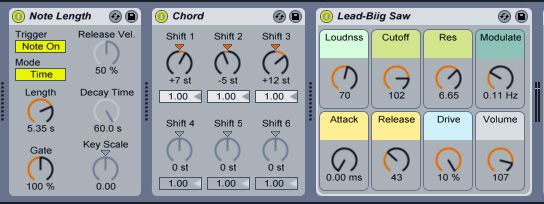
L'effet Auto Pan a aussi quelques fonctionnalités de randomisation: J'ai composé dans les paramètres suivants avec le Auto Pan (remarquez l'icône aléatoire pour randomisée panoramique). Après il s'agit d'un EQ Eight où j'ai coupé un peu de la gamme inférieure de telle sorte que la basse sera plus important.
J'ai ajusté les volumes de ces trois instruments sur le rack Instrument de sorte qu'ils sont tous assis confortablement ensemble.
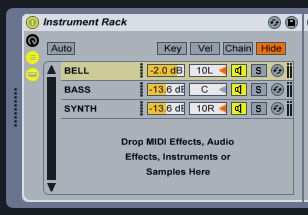
Étape 6 Suivez le rythme
Qu'est-ce que vraiment apporter tout cela ensemble maintenant, c'est un battement. J'ai ajouté 4 des sauts de Biggie Beats
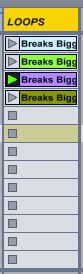
J'ai Warped ces boucles, et nous avons ajouté dans une action de suivi, comme avec les clips MIDI. Le clip boucle de batterie suivra sur le clip suivant après 2 bars, et ils sont également mis à Tout pour la randomisation encore.
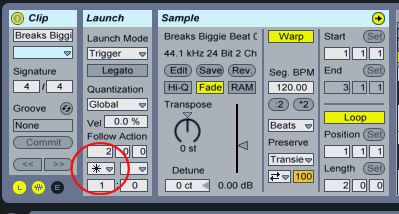
Maintenant, écoutez le projet jusqu'à présent. Comme vous pouvez le voir un peu peut être fait avec quelques clips MIDI, boucles, certains effets Abletons avec le hasard et des paramètres aléatoires, et les Actions Suivantes.
J'ai inclus un Pack Live de ce projet, je travaillais sur de sorte que vous pouvez tester les résultats pour vous-même.
Télécharger le Pack Live qui accompagne cet article ICI
Conclusion
J'espérais ce qui a ouvert vos yeux et vos oreilles à plus de possibilités avec musique générative et à la randomisation dans Ableton. Ableton a une bonne poignée de plugins avec des paramètres aléatoires, et les Actions Suivantes sont vraiment à portée de main en aidant les éléments de la musique sauter entre différents clips dans le projet. Vous pouvez constater que grâce à ces techniques génératives vous êtes en mesure de construire des arrangements intéressants au sein de vos projets.
Vous pouvez également très facilement enregistrer ces modifications dans la vue Arrangement dans Ableton et le modifier plus tard. Cependant, vous choisissez de travailler avec ces techniques, amusez-vous tout en le faisant. J'espère que cela vous donne un peu d'inspiration pour de futurs projets.



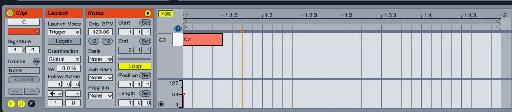




 © 2024 Ask.Audio
A NonLinear Educating Company
© 2024 Ask.Audio
A NonLinear Educating Company
Discussion
Want to join the discussion?
Create an account or login to get started!